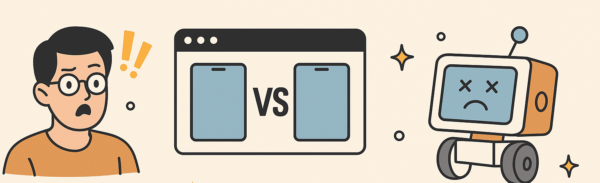¿La pantalla de tu portátil no se enciende? Tranquilo, no está poseído (probablemente)
Pocas cosas generan más pánico que pulsar el botón de encendido… y que la pantalla de tu portátil esté más negra que el carbón de Reyes. Antes de entrar en modo drama y asumir que ha llegado su hora, respira. En muchos casos, el problema tiene solución y tú mismo puedes arreglarlo.
Vamos paso a paso.

Verifica la fuente de alimentación
A veces el problema no es el portátil, sino… el enchufe. O ese cargador que lleva años de guerra.
Qué revisar:
- Conecta bien el cargador: suena obvio, pero más de uno (por ejemplo, un servidor) se ha pasado 10 minutos maldiciendo un cable suelto.
- Mira la luz del cargador: si no se enciende, puede que el culpable sea el adaptador o la toma de corriente.
- Prueba otro cargador: si tienes uno compatible, úsalo. A veces el original decide jubilarse sin avisar.
Conecta un monitor externo
Conectar tu portátil a una pantalla externa puede aclararte si el problema es la pantalla o algo más grave.
Pasos rápidos:
- Conecta un monitor con HDMI, VGA o DisplayPort.
- Usa las teclas de función (F4, F5, etc.) para cambiar la salida de pantalla.
- Si el monitor muestra imagen, tu portátil sigue vivo: el problema está en la pantalla o el cable interno.
Comprueba la memoria RAM
Si la RAM está mal colocada, tu portátil puede negarse a encenderse, como si tuviera amnesia temporal.
Qué hacer:
- Apaga el portátil y desconéctalo.
- Abre la tapa de acceso a la RAM (consulta el manual si no sabes dónde está).
- Saca los módulos, sopla un poco el polvo (no demasiado al estilo Nintendo 64) y vuelve a colocarlos firmemente.
- Enciende el portátil y cruza los dedos.
Comprueba la tarjeta gráfica
Si tu portátil tiene tarjeta gráfica dedicada, podría estar causando el problema.
Opciones:
- Asegúrate de que la tarjeta esté bien colocada (si es extraíble).
- Intenta iniciar en modo seguro: si funciona, probablemente el fallo está en los controladores de video.
Restablece la configuración del BIOS
El BIOS es como el manual de instrucciones interno del portátil. Si algo ahí va mal, nada arranca.
Cómo hacerlo:
- Reinicia y pulsa la tecla de acceso al BIOS (F2, F10 o Del, según el modelo).
- Busca la opción “Load default settings” o “Restablecer valores predeterminados”.
- Guarda los cambios y reinicia.
(Prometo que no explota nada, solo vuelve todo a su estado original.)
Conclusión: antes del técnico, prueba tú mismo
Si después de todo esto tu portátil sigue en modo “pantalla negra del destino”, puede que el problema sea de hardware serio (pantalla dañada, placa base, GPU…). En ese caso, toca llamar a un técnico.
Pero si tienes suerte —y sigues estos pasos con calma—, puede que revivas tu portátil sin gastar un euro.
Y recuerda: la paciencia es el mejor periférico que puedes tener.